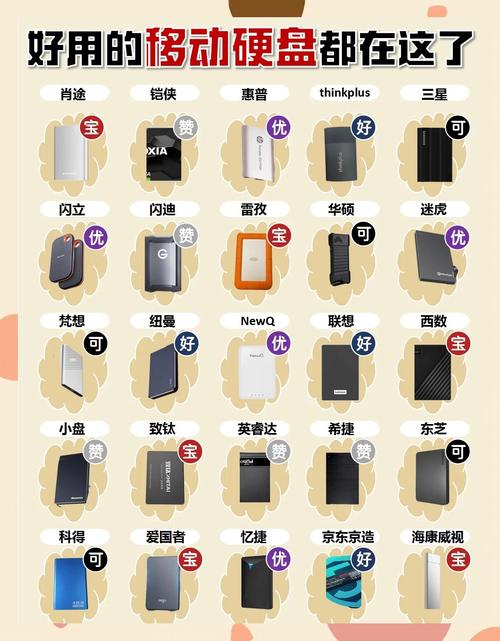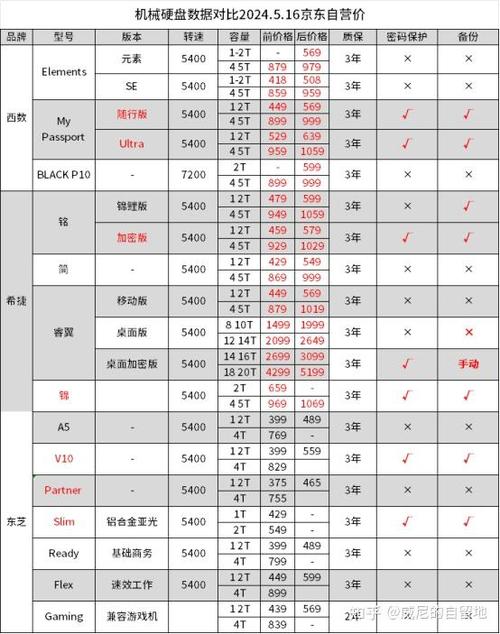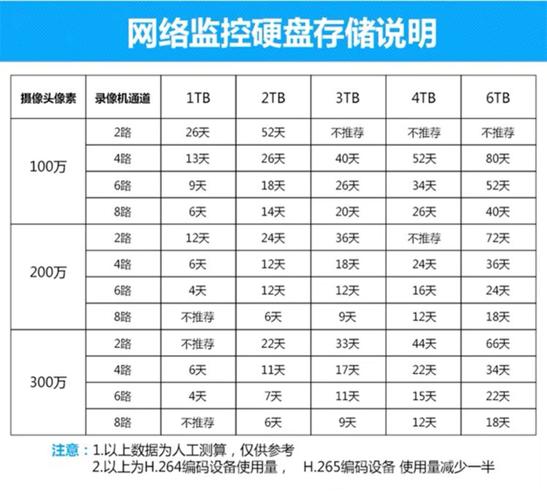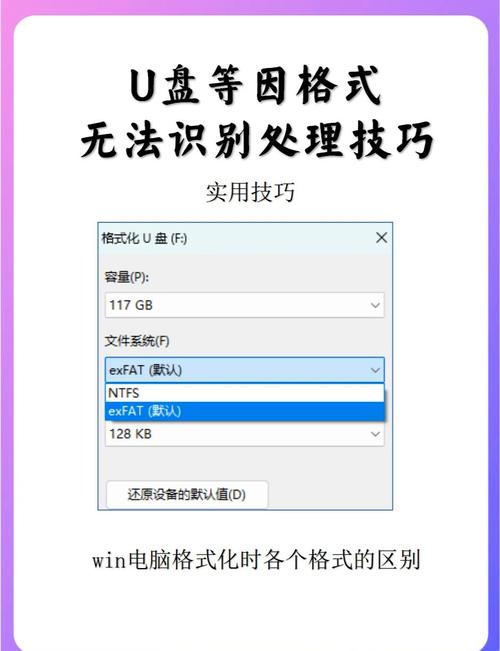查阅笔记本硬盘的存储状况,能让我们更全面地了解电脑的软硬件信息,进而更有效地分配存储资源。这样的做法对于提升笔记本的运行速度和改善使用感受至关重要。接下来,我将逐一说明查看硬盘存储空间的具体操作步骤。
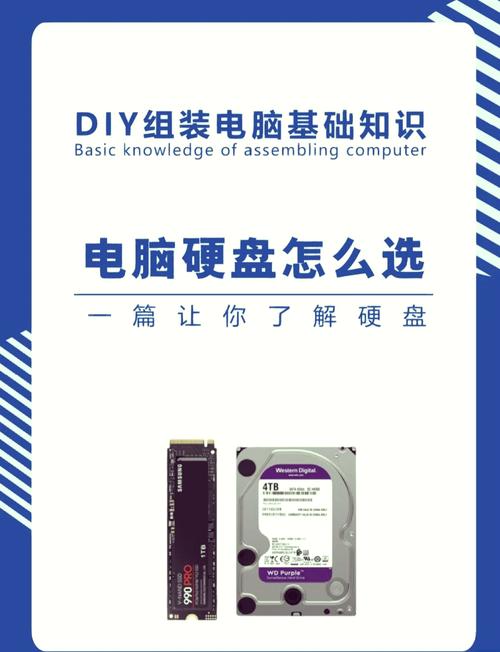
Windows系统自带功能
在Windows系统里,我们可以轻松利用系统自带的工具来检查硬盘的存储情况。首先,您应当打开“我的电脑”,在那里您可以看到各个磁盘分区的图标,图标旁边会显示磁盘的名字、类型以及大概的可用空间等详细信息。然后,您只需点击相应的磁盘图标,再用鼠标右键点击并选择“属性”选项,这样就会弹出一个包含详细信息的窗口。在此界面,您能直观地观察到磁盘的总存储容量、已占用部分和剩余空间等详尽信息。通过此方法,您可逐一审视每个分区的使用情况,从而全面了解硬盘的内存使用情况。
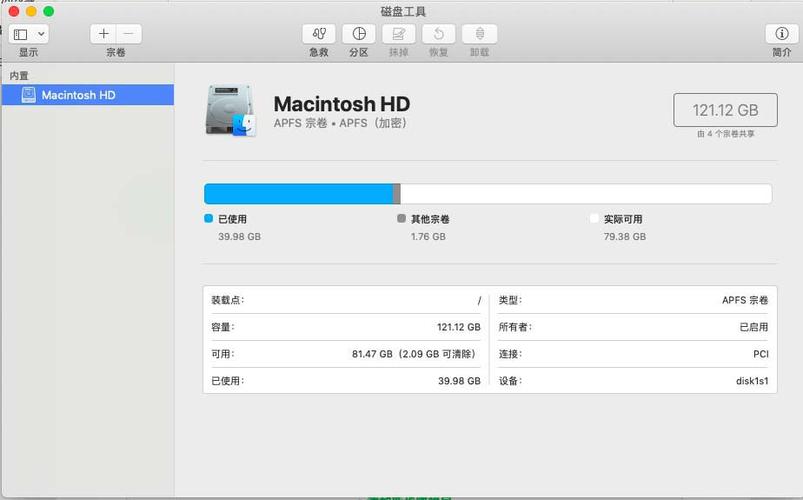
在Windows操作中心的界面上,轻触搜索图标,键入“存储设置”这一关键词,并点击进入对应的选项。进入存储设置页面,可以详细查看系统对各个存储位置的使用情况分析,这些位置包括本地磁盘和系统预留空间。此外,页面上还展示了针对不同文件类型,如图片、视频、文档等的详尽空间使用情况统计,这能帮助您快速找到那些占用空间较多的文件,进而进行有目的的整理和删除。
第三方软件管理工具
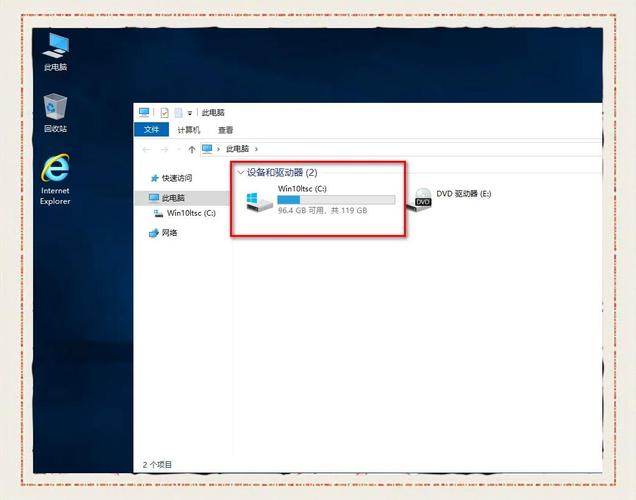
第三方软件管理工具在检测笔记本电脑硬盘内存方面表现突出,其中“DiskGenius”是一款应用较为广泛的软件。安装并启动该软件后,它能够识别出笔记本电脑的所有硬盘和分区,其界面设计简洁直观,硬盘分区的布局清晰可见。左侧界面呈现的是各个分区的层级排列,而右侧界面则详细展示了每个分区的相关信息,包括文件系统的种类、存储的总量、已经使用的空间和尚未使用的空间。此外,借助这款软件,用户可以对硬盘上的分区进行管理及执行相关操作。
HD Tune是一款功能全面的磁盘检测和管理软件,它能够精确地检测硬盘的传输速度和健康状况等关键指标。用户只需打开软件,挑选出需要检测的硬盘,就能迅速获得硬盘的详细信息,例如存储空间、转速、缓存大小等。而且,这款软件还能对硬盘的温度进行实时监控。借助其健康监测功能,用户可以查看硬盘的SMART数据,以及其运行状态,从而根据这些数据对硬盘的耐用性和稳定性作出评估。
苹果 macOS 系统
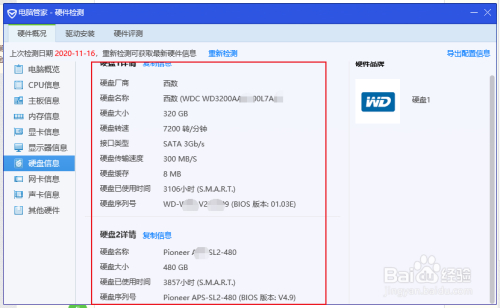
在macOS系统里,查看硬盘剩余空间十分便捷,只需轻轻点击苹果标志的菜单,选择“关于本机”这一选项,随后在弹出的对话框中点击“储存空间”功能。这个页面会直观地展示硬盘的使用情况,并以饼图的方式呈现不同文件和系统所占用的比例。如果你点击饼图的不同区域,屏幕右侧就会显示出具体的占用详情。此外,系统还会呈现磁盘剩余容量信息,同时还会提供针对不同存储介质的具体优化和清理建议。
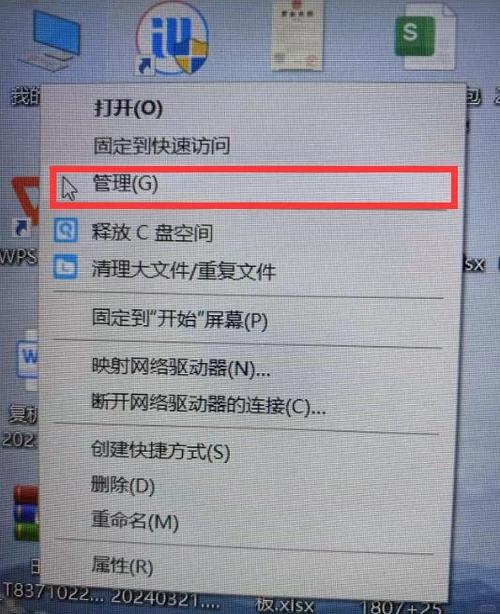
在“存储管理”这一模块,我们提供了将不常使用的文件移动至iCloud、自动删除占用空间较大的文件等实用功能,目的是为了帮助用户更轻松地管理存储空间,从而释放出更多空间。此外,用户还可以在这个界面中查看外部存储设备的连接状态和使用情况。
Linux 系统方法

在Linux系统里,若想了解硬盘内存的使用状况,只需在终端输入指令“df -h”。执行此指令后,终端会呈现文件系统的磁盘使用详情,每行数据对应一个挂载点的具体信息。这些信息包括设备名、总体积、已用体积、剩余空间、使用比例以及挂载路径等。执行此指令后,我们能够迅速掌握系统内各磁盘分区资源的使用状况。
您可以使用“du -sh *”这个指令来查看当前目录下各个子目录和文件所占用的磁盘空间大小,这个指令会对指定目录内的所有文件及其子目录进行详尽的容量统计。若想对递归搜索的层级进行限制,可以通过设定“--max-depth=1”这一参数来实现。这样设置之后,系统只会显示当前目录下直接包含的子目录或文件的存储信息,这对于有效管理个人存储空间和清除占用空间较大的文件来说,特别实用。
固态硬盘与机械硬盘
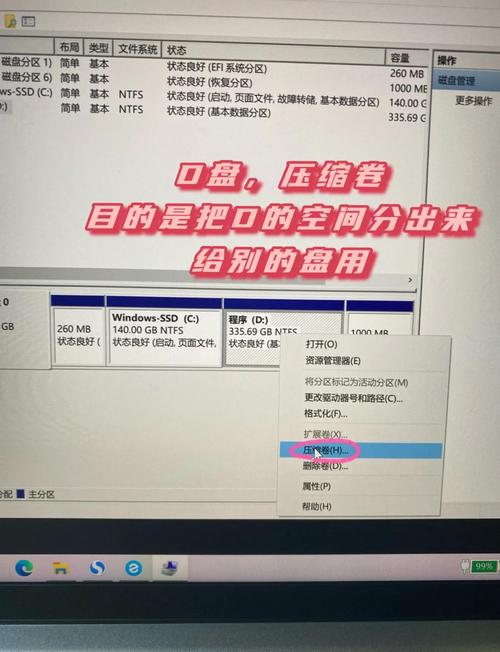
固态硬盘与机械硬盘在检测存储空间的方式上并无二致,然而,它们在运行原理和性能上存在差异,各有其特色。固态硬盘的读写速度非常快,即便是通过第三方软件查看,操作响应也极为迅速。而机械硬盘的转速较慢,在查阅大容量硬盘信息时,所需时间可能会更长。此外,固态硬盘配备了专有的存储管理技术;在对其健康状况进行检测时,除了查阅SMART数据,我们还可以利用其他额外的指标来对使用寿命做出评估。

固态硬盘的写入次数是有限的,这一特性限制了其应用范围。所以在使用过程中,我们必须关注其写入量以及使用寿命。通过使用特定工具,我们可以监控其P.E周期计数和剩余寿命百分比,从而掌握其存储能力和可持续使用状况。对于机械硬盘,我们还需特别留意其转速和寻道时间等关键指标。若出现异常声响,那可能是故障的前兆。通过这些检查方法,我们可以帮助识别并解决可能出现的问题。
查看意义和注意事项

知晓笔记本硬盘的存储状况颇为重要,这样做有助于提高系统运行效率;我们能够精确掌握每个磁盘分区的使用状况,进而合理调整分区布局;将常用软件和数据存放在读写速度更快的硬盘上,能显著提高工作效率。此外,我们还能依据内存使用情况来决定是否需要升级硬件,确保系统运行顺畅。同时,这种做法还有助于提高数据管理的效能,能够迅速定位到大文件以及那些已经不再使用的资料,从而为存储重要信息腾出更多的空间。
检查硬盘存储时,有几个方面需要留意:首先,挑选第三方软件时,务必确保其来源正当;其次,下载和安装环节要严格遵守合法渠道,防止产生安全隐患;否则,可能遭受恶意软件的攻击,最终导致个人隐私和关键数据被泄露。此外,对于免费的第三方软件,我们不应过度依赖,因为其中某些功能可能需要额外付费才能解锁;同时,免费版在数据展示的广度和精确度上可能有所局限。在检查过程中,如果发现硬盘状况不佳或错误频繁出现,必须立即进行数据备份,以确保数据安全。
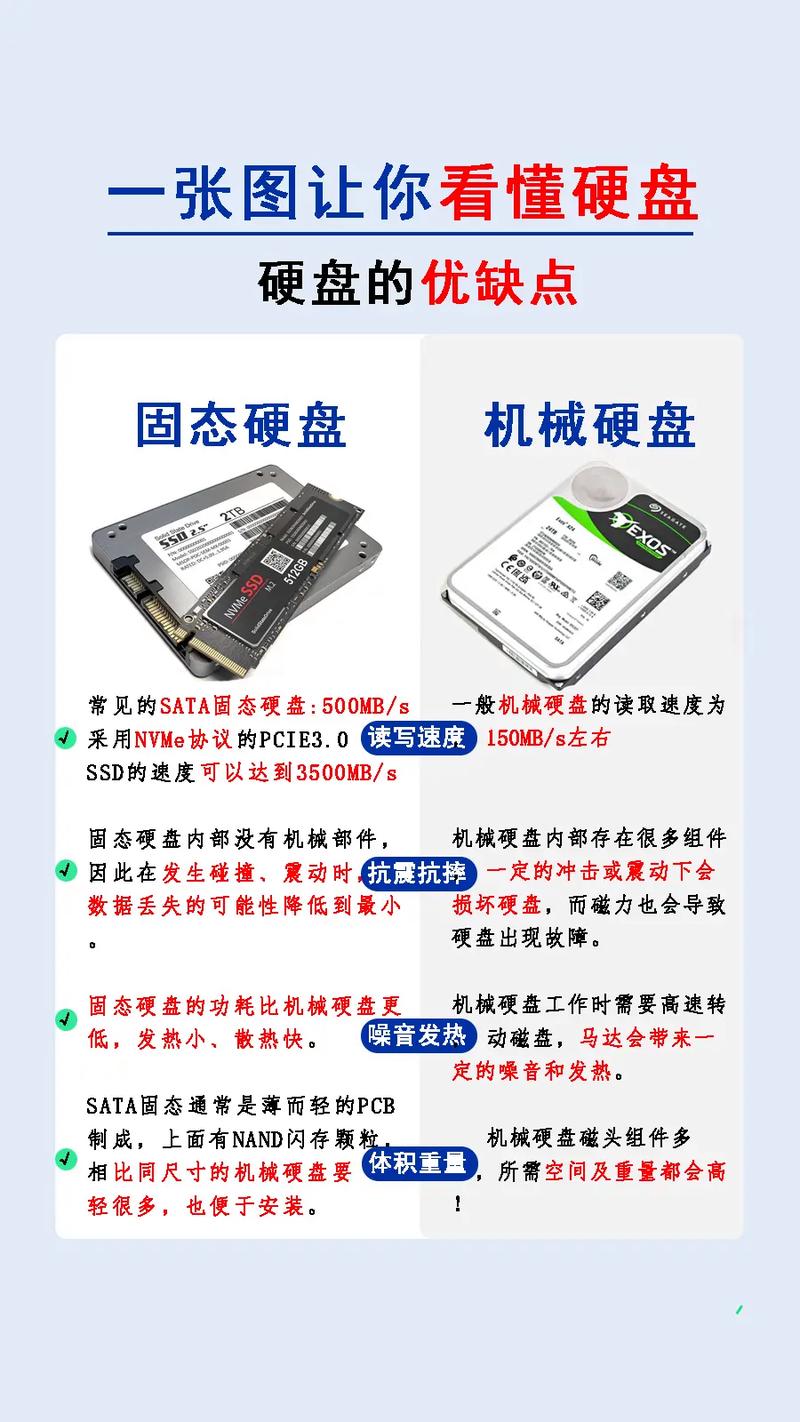
在使用笔记本硬盘内存检查时,你有没有遇到什么难题?不妨点个赞,同时我们也期待你能讲述你的经历,还有你的看法。